Ik heb mijn LG smart TV al een behoorlijk lange tijd.
En ik vergeet vaak de tv uit te zetten als ik klaar ben met kijken en dat leidt ertoe dat mijn tv een afbeelding van een schattige hond als screensaver weergeeft.
Ik heb er persoonlijk geen problemen mee, want ik hou van honden en ik mis onze familiehond heel erg.
Vorige week zijn mijn ouders bij mij komen wonen en hebben ze ook onze familiehond Bruce meegenomen.
We brachten een geweldige tijd samen door, maar later die avond werd ik gewekt door Bruce's oncontroleerbare geblaf.
Het kostte me wat tijd om erachter te komen dat hij werd veroorzaakt door de screensaver van de tv.
Ik zette het meteen uit en kreeg de situatie onder controle, maar ik kon niet riskeren dat het nog een keer zou gebeuren.
Dus ging ik op zoek naar manieren om de screensaver op mijn LG TV te wijzigen.
Er is geen optie om de screensaver op de LG TV te wijzigen. Het kan ofwel worden uitgeschakeld of worden ingesteld in een modus die voorgeprogrammeerde afbeeldingen weergeeft in een diavoorstellingsformaat. Dit kan worden gedaan door de afbeeldingengalerij van de tv te openen en de afbeeldingen te selecteren die u wilt weergeven.
Afgezien daarvan heb ik de oorzaken van inbranden geschetst en manieren om dit te voorkomen.
Ik heb ook de verschillende manieren genoemd waarop u contact kunt opnemen met het klantenserviceteam.
Kun je de screensaver op LG-tv's wijzigen?
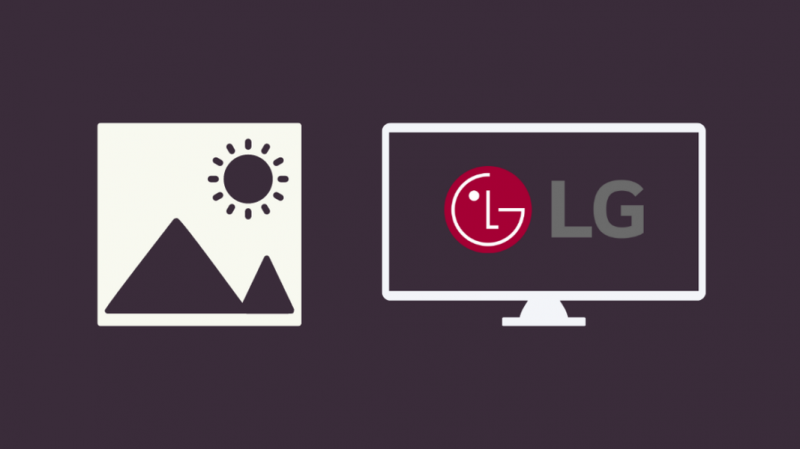
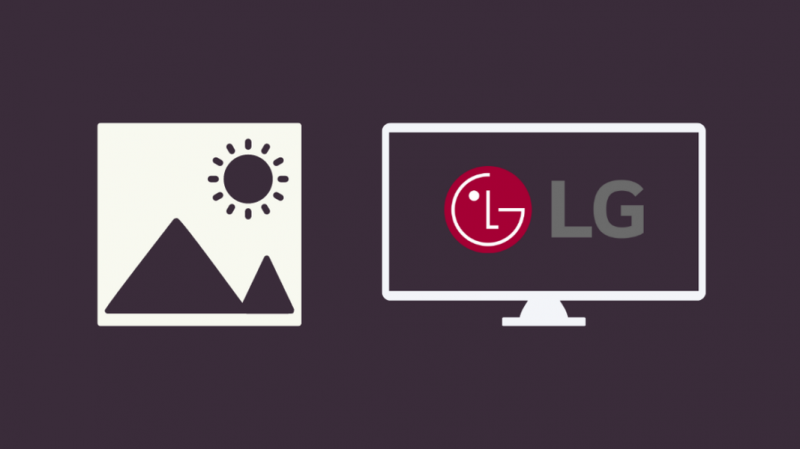
Helaas staat LG TV je niet toe om de screensaver te wijzigen.
Je zou het echter aan en uit kunnen zetten.
Een andere methode is om de afbeeldingen uit de afbeeldingengalerij van uw tv weer te geven in een diavoorstellingsindeling.
Dat is het beste wat u kunt doen om de screensaver op uw LG TV te wijzigen.
Activeer een screensaver op LG TV's
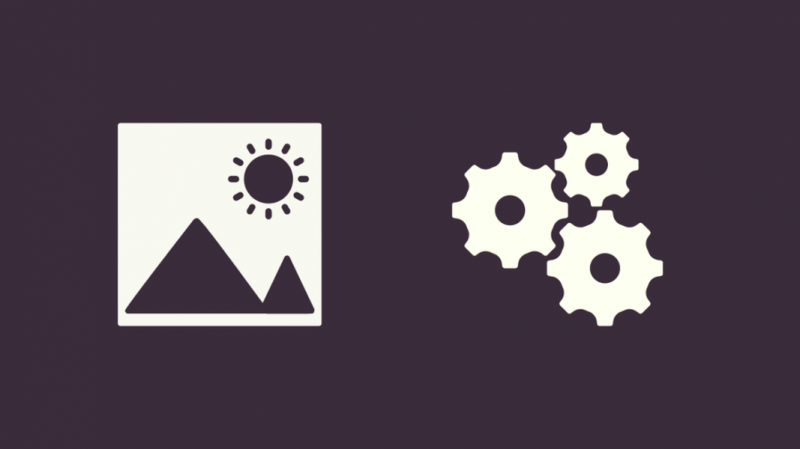
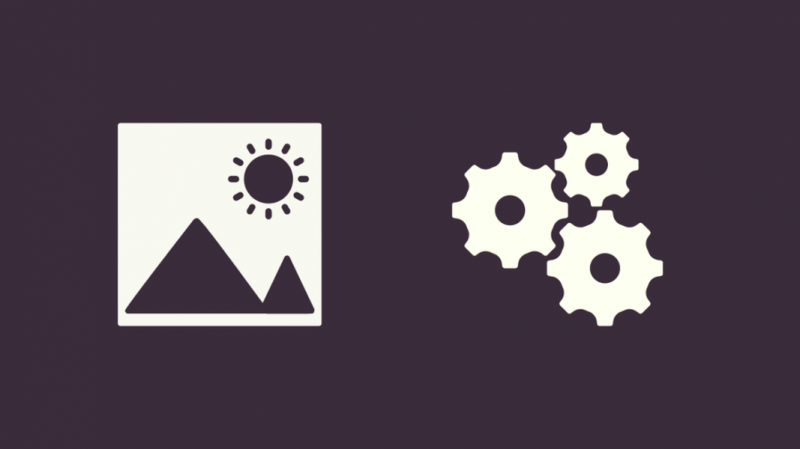
In de meeste gevallen zijn de screensavers op LG TV's al geactiveerd.
Er zijn echter enkele gevallen waarin dit niet het geval is en dat is waar we vandaag mee te maken hebben.
Het proces is vrij eenvoudig, de eerste stap is om de menuknop op de afstandsbediening van je tv te vinden.
Sommige afstandsbedieningen hebben een tandwielvorm erop gedrukt, terwijl andere een letterlijk menu op de knoppen hebben.
Druk op de knop en ga naar Instellingen.
Klik erop en blader nu door de opties totdat je de ‘Algemene instelling’ tegenkomt.
Als uw tv een schermbeveiligingsoptie heeft, vindt u deze hier.
Blader door de opties en zoek naar 'Schermbeveiliging' en selecteer deze om deze in te schakelen.
Als u een manier hebt gevonden om de schermbeveiliging te wijzigen, kunt u dezelfde stappen volgen om deze uit te schakelen.
Stel een statische foto in als uw LG TV-achtergrond
Je kunt altijd een statische foto instellen als je LG TV-achtergrond als je het beu bent om de hele dag dezelfde screensaver te zien.
Een afbeelding uit de fotogalerij van uw tv kan als achtergrond worden ingesteld.
Helaas kun je geen foto's of foto's toevoegen die je hebt gemaakt, omdat daar geen optie voor is.
In het volgende gedeelte zullen we in detail zien hoe u een achtergrond instelt.
Een aangepaste fotogalerij instellen om door het scherm te bladeren
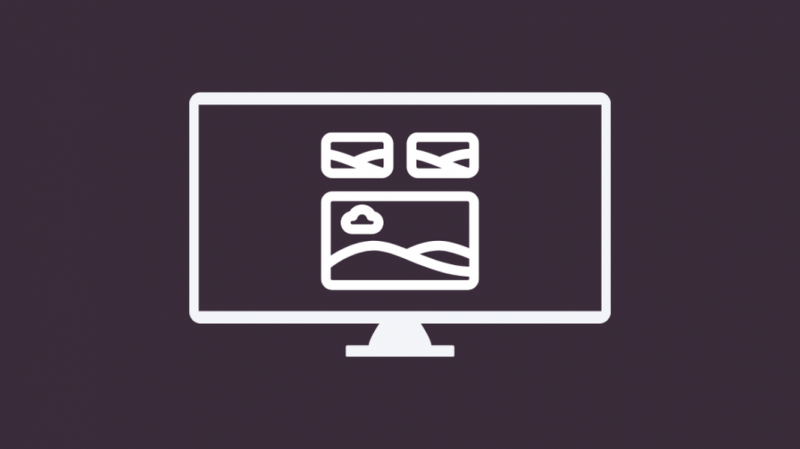
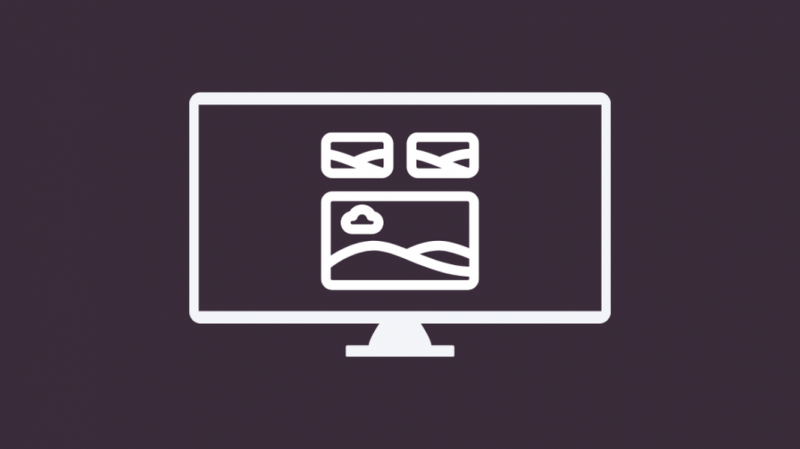
Zoals u al weet, staat LG TV u niet toe om de schermbeveiliging te wijzigen of een nieuwe schermbeveiliging op te zetten.
U kunt alleen de huidige aangepaste schermbeveiliging activeren of deze gewoon deactiveren.
U kunt de afbeeldingen in de fotogalerij van uw tv echter in een diavoorstelling plaatsen, zodat u die saaie screensavers nooit meer hoeft te zien.
Druk op de ‘Home’-knop op je afstandsbediening en er verschijnt een menu op de tv.
Blader er doorheen en klik op de Galerij.
Kies daar de afbeeldingen die u tijdens de diavoorstelling wilt weergeven.
Helaas kun je geen nieuwe foto's aan de mix toevoegen, je kunt alleen de afbeeldingen kiezen die je wilt weergeven uit de lijst.
Nadat u de afbeeldingen hebt geselecteerd, klikt u op 'OK', een diavoorstelling van afbeeldingen die u hebt geselecteerd, begint nu.
LG TV-screensavers en inbranden
In sommige gevallen, als u een statisch beeld gedurende lange tijd op het scherm laat staan, zal het beeld voor een lange tijd op het scherm blijven plakken.
Dit is wat bekend staat als Burn-in en de afbeelding die vastzit, is zichtbaar, zelfs als je andere inhoud afspeelt.
Er zijn verschillende manieren waarop u inbranden kunt voorkomen.
Eén methode is om een diavoorstelling van afbeeldingen in te stellen, omdat hierdoor de pixels worden vernieuwd en inbranden wordt voorkomen.
Een andere methode is schermverschuiving, het is een instelling die ervoor zorgt dat het scherm met regelmatige tussenpozen beweegt om te voorkomen dat het aan het scherm blijft plakken.
Om de instellingen op schermverschuiving in te stellen, drukt u op de home-knop op de afstandsbediening van uw tv, bladert u door de opties en selecteert u 'Instellingen'.
Er verschijnt een reeks opties op het scherm en kies vervolgens 'Alle instellingen' en ga vervolgens naar het tabblad 'Afbeelding'.
Ga vanaf daar naar 'OLED-paneelinstellingen' en kies vervolgens 'Schermverschuiving' en klik op 'AAN'.
Contact opnemen met ondersteuning


Als u problemen ondervindt met betrekking tot de schermbeveiliging en u kunt deze niet oplossen, moet u overwegen: contact opnemen met ondersteuning .
Zij zullen u begeleiden bij het oplossen van het probleem.
Op de ondersteuningspagina vindt u ook een reeks opties waarmee u kunt chatten met het klantenserviceteam of ze kunt e-mailen.
U kunt ook met hen in contact komen via sociale media-apps zoals Twitter en Facebook.
Wacht tot LG de functionaliteit toevoegt
Zoals u kunt zien, kunt u echt niets doen aan het wijzigen van de schermbeveiligingen.
Het enige dat u hoeft te doen, is wachten tot LG deze functionaliteit aan hun tv's toevoegt.
LG TV-managers hebben bevestigd dat ze deze functie willen toevoegen aan de nieuwere tv-modellen of de screensavers voor de oudere tv-modellen helemaal willen verwijderen of bijwerken.
Ze hebben verschillende klachten ontvangen over de hondenschermbeveiliging die de huisdieren van de klanten activeert.
Daarom zou je in de nabije toekomst een update kunnen verwachten, maar tot die tijd moet je geduldig wachten.
Alternatieve Smart TV's met aanpasbare screensavers
Als u uw tv wilt wijzigen, zijn er deze alternatieve Smart TV's beschikbaar waarmee u de schermbeveiligingen kunt wijzigen en aanpasbare kunt instellen.
Tot nu toe kun je met smart-tv's zoals Android TV en Samsung TV de screensavers personaliseren. U kunt gemakkelijk de schermbeveiliging op uw Samsung TV wijzigen .
Je zou misschien naar deze tv's kunnen overschakelen als de schermbeveiligingsinstellingen op je LG TV je zo irriteren.
Conclusie
Ik vond het heel moeilijk om de screensaver te veranderen, met dit in gedachten, heb ik dit artikel voor je samengesteld.
Voordat u echter verder gaat, zijn er bepaalde dingen waarop ik uw aandacht wil vestigen.
Bij sommige LG-tv's zijn de instellingen voor de schermbeveiliging alleen toegankelijk via het servicemenu.
Dit is een verborgen menu dat toegankelijk is met de LG-afstandsbediening of speciale service-afstandsbediening.
Houd de menuknop op de afstandsbediening van uw LG TV ingedrukt totdat een optie om de toegangscode in te voeren op het scherm verschijnt.
Als dat niet werkt, drukt u ongeveer 10 seconden tegelijk op de knoppen 'Menu' en 'O'.
De toegangscode voor het servicemenu vindt u in de handleiding van uw tv.
Als u het niet kunt vinden, gebruikt u de volgende codes: 0000, 7777, 0413, 8741, 8743, 8878 of 1105.
U kunt de instelling 'Quick Start' uitschakelen om de schermbeveiliging minder frequent te maken.
Om het uit te schakelen, ga je naar Instellingen > Alle instellingen > Algemeen > Snel aan de slag > Uit.
Een van de oorzaken van inbranden is dat de helderheid van uw tv-toestel gedurende een langere periode op een zeer hoog niveau staat.
Als u de tv voor een lange periode gebruikt en als deze gedurende lange tijd op een statisch beeld staat, kunt u de paneelruis verwijderen om eventuele problemen op het scherm te kalibreren.
Het wordt automatisch uitgevoerd wanneer u de tv uitschakelt, het zal een cyclus van 5 minuten uitvoeren als het tv-paneel meer dan 4 uur AAN-tijd heeft en een cyclus van 1 uur als het een AAN-tijd van 1000 uur heeft.
Dit kan ook handmatig worden uitgevoerd in geval van inbranden.
Druk op de Home-knop op de afstandsbediening, ga naar 'Instellingen' > 'Alle instellingen' > 'Beeld' > 'OLED-paneel' > 'Wis paneelruis' en selecteer vervolgens de optie 'Start wanneer tv is uitgeschakeld'.
U vindt het nummer om het mobiele ondersteuningsteam te bellen op de ondersteuningswebsite van LG TV.
Er is ook een optie waarmee je de president kunt e-mailen, je kunt hem misschien vragen een functie toe te voegen om de LG TV-schermbeveiliging te wijzigen.
Misschien vind je het ook leuk om te lezen
- LG TV wordt steeds uitgeschakeld: hoe te repareren in minuten
- Hoe het iPad-scherm naar LG TV te spiegelen? Alles wat u moet weten
- LG TV reageert niet op afstandsbediening: binnen enkele minuten op te lossen
- Hoe LG TV-ingang wijzigen zonder afstandsbediening? [Uitgelegd]
Veel Gestelde Vragen
Hoe zet ik de screensaver op mijn LG TV uit?
Om de screensaver op uw LG TV uit te schakelen, drukt u op de menuknop op de afstandsbediening van uw LG TV en klikt u vervolgens op Instellingen > Algemene instellingen > Screensaver > Uit.
Hoe schakel ik de LG-galerijmodus in?
Druk op de home-knop op de afstandsbediening van je tv, selecteer Galerij en kies de afbeeldingen die je wilt weergeven en selecteer Ok.
Hoe bekijk ik mijn foto's op LG Smart TV?
U kunt dat doen door de mediaspeler te gebruiken. Druk op de home-knop op de afstandsbediening, selecteer de mediaspeler-app, kies het apparaat dat u wilt gebruiken in de lijst en selecteer vervolgens de inhoud die u wilt afspelen.
Hoe sla ik foto's op mijn LG Smart TV op?
Er is geen dergelijke optie waarmee u afbeeldingen op uw LG Smart TV kunt opslaan.
![Kunt u de screensaver op LG-tv's wijzigen? [Uitgelegd]](http://home-theater-designers.com/img/smart-tv/70/can-you-change-the-screensaver-on-lg-tvs-explained-1.png)